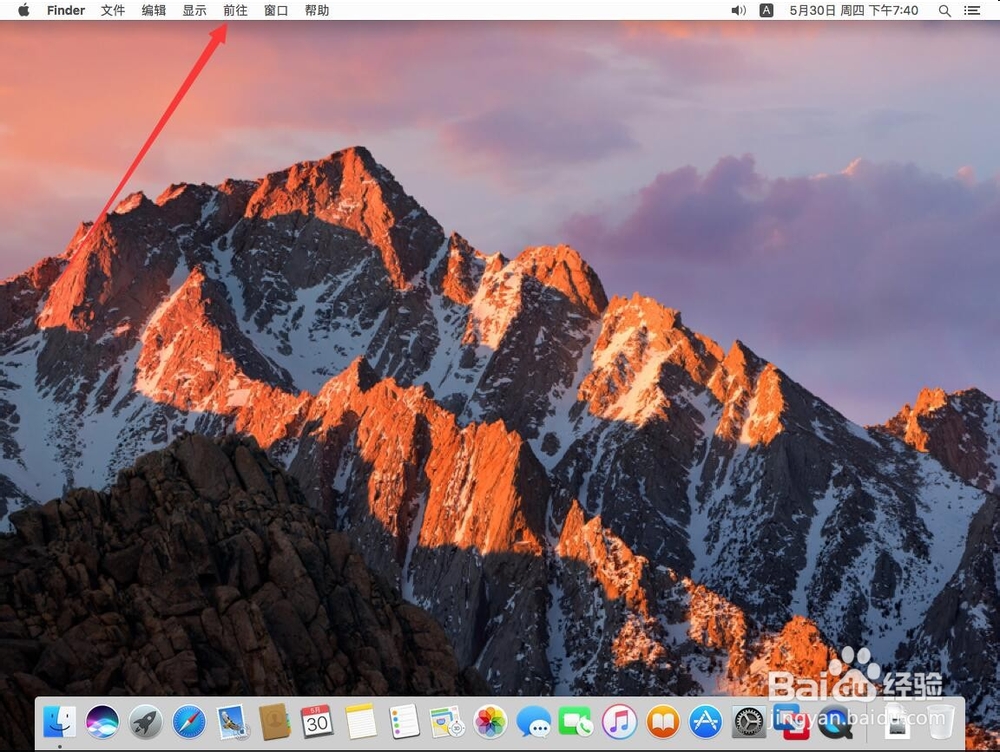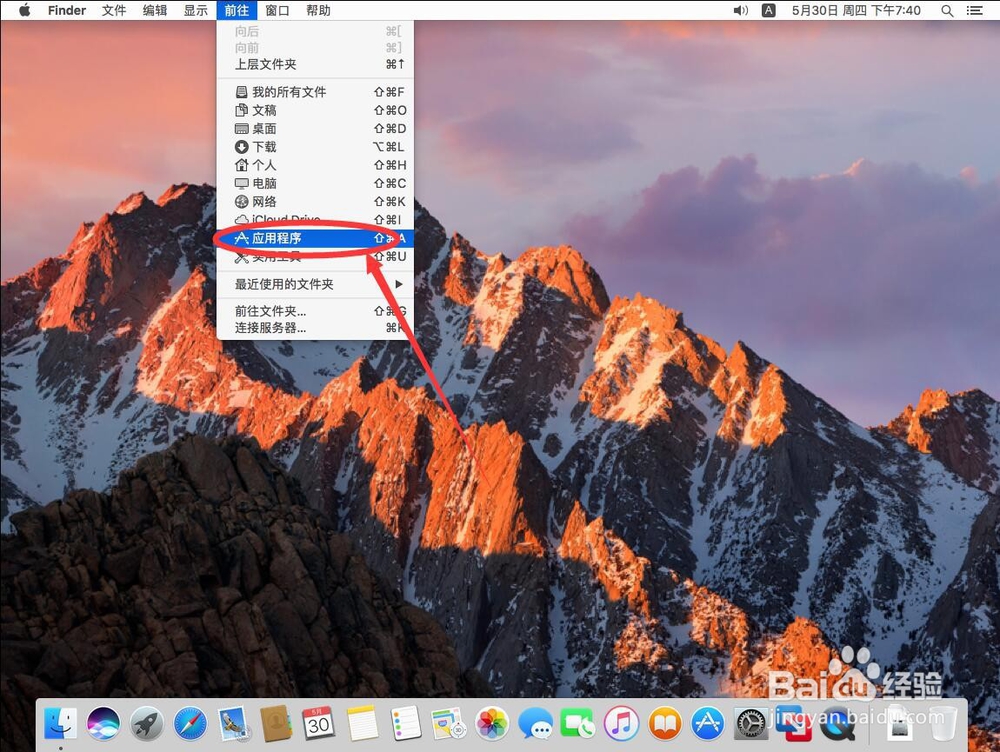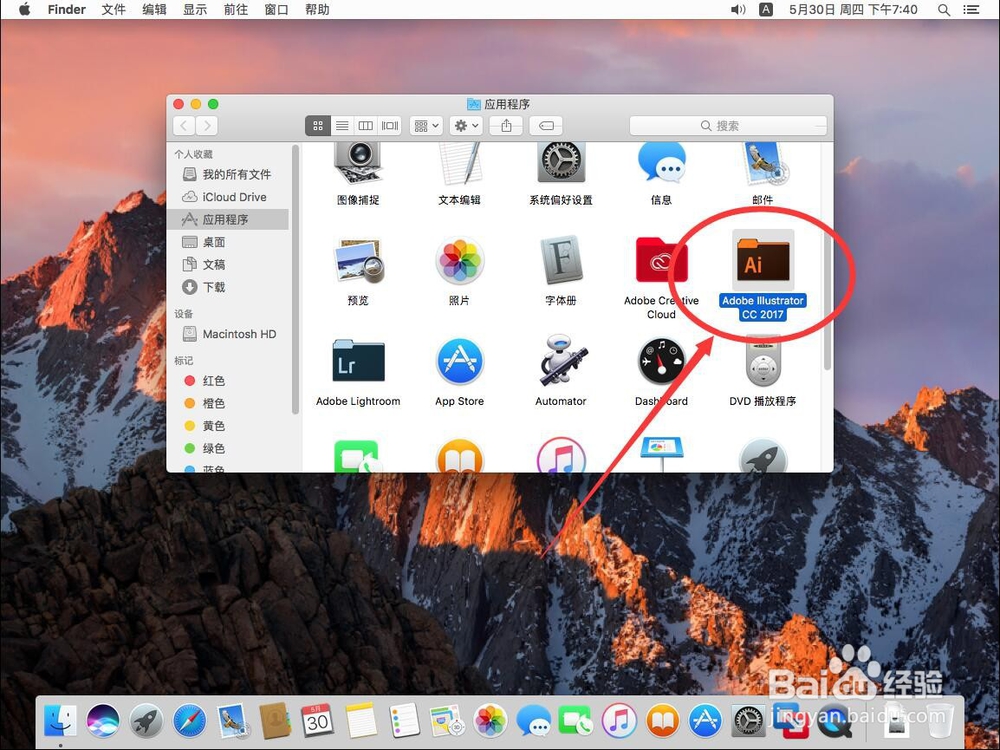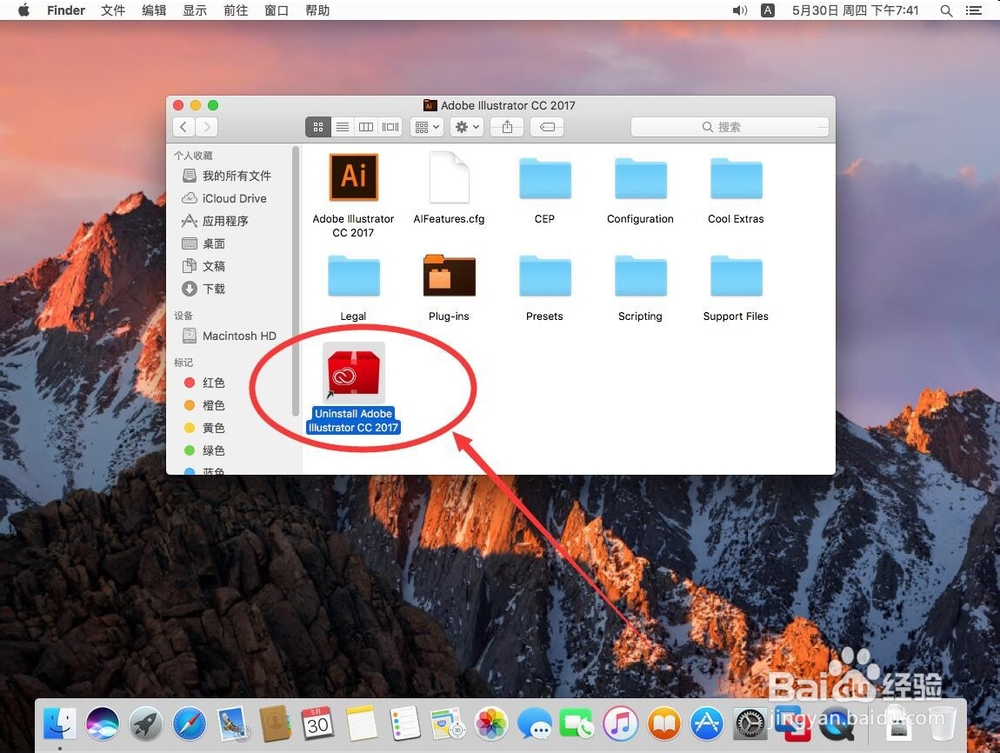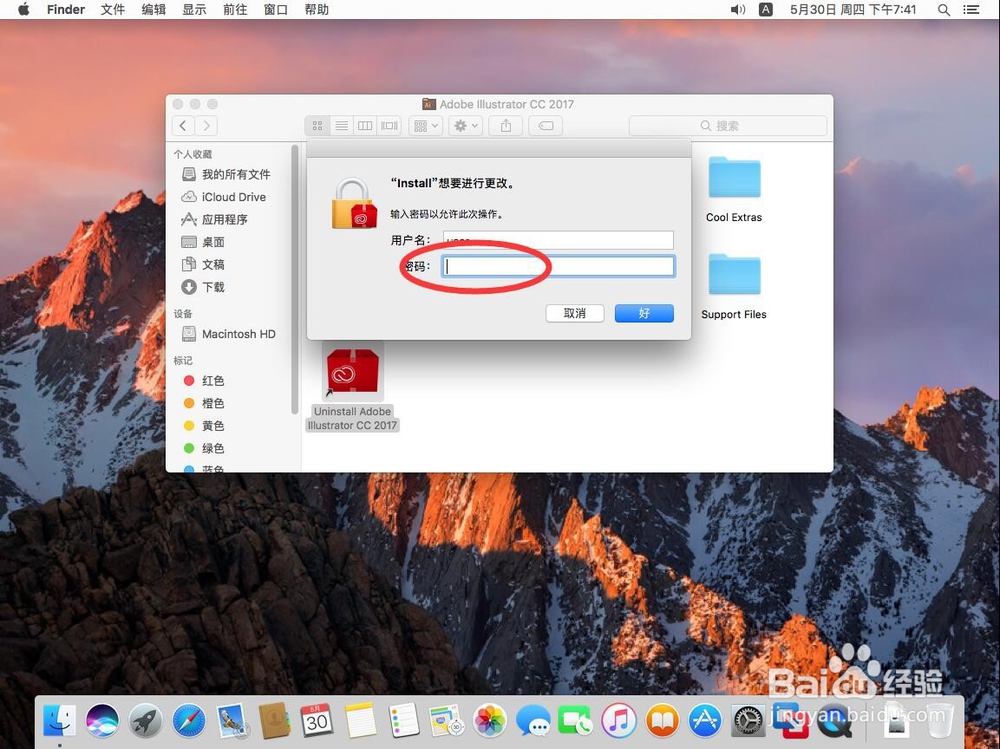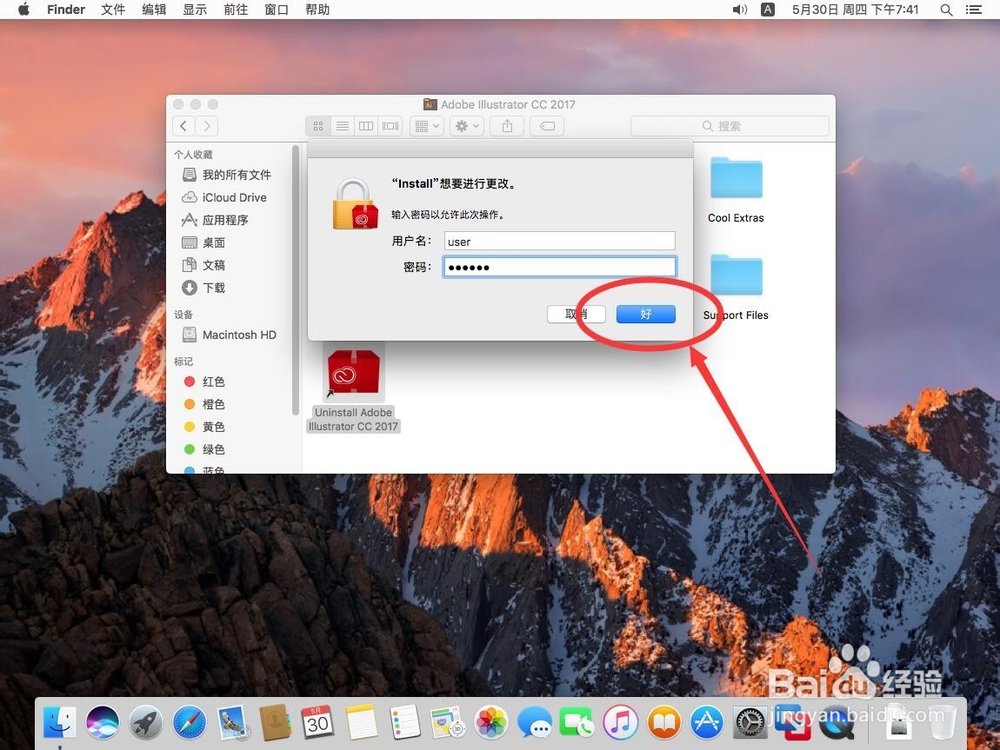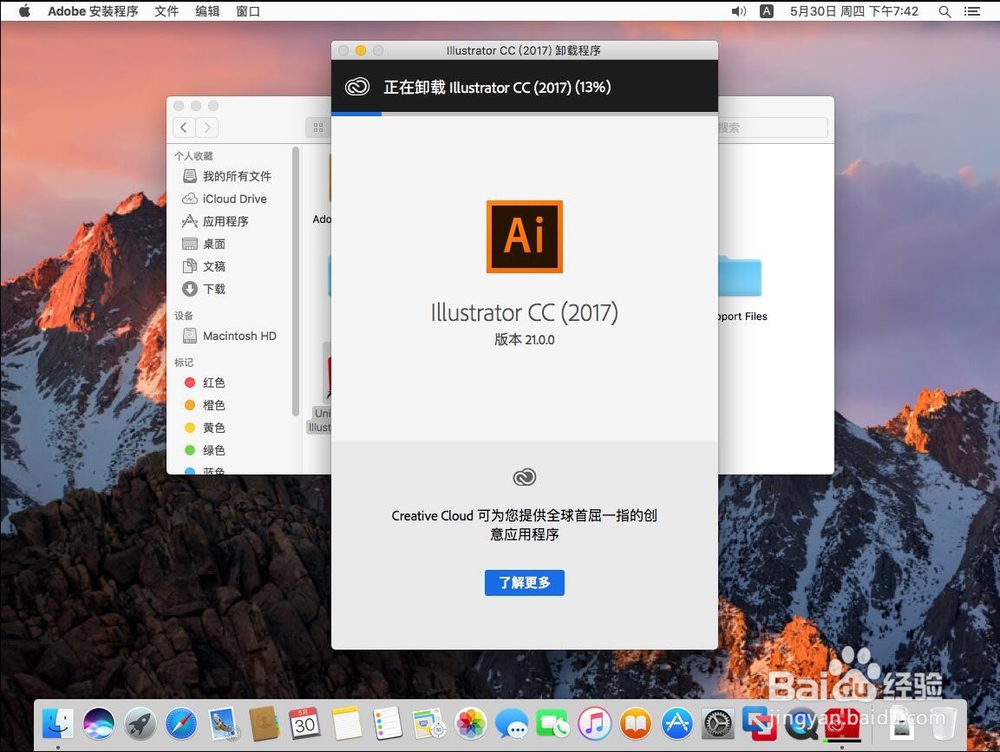1、点击屏幕顶部工具栏上的“前往”
2、打开菜单后,选择“应用程序”
3、进入应用程序后,双击打开“Adobe Illustrator CC 2017”文件夹
4、打开文件夹后,找到“Uninstall 钽吟篑瑜Adobe Illustrator CC 2017”程序双击打开
5、在弹出的提示框中,输入当前系统管理员密码
6、输入完成密码后,点击右下角的“好”
7、打开软件卸载程序后,弹出提示是否要删除软件默认配置的首选项选择“是,确定删除”
8、等待软件自动进行卸载
9、卸载完成后,点击软件上面的“关闭”这样Adobe Illustrator CC 2017就被卸载成功了